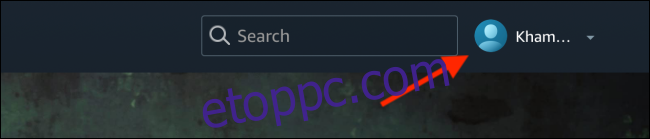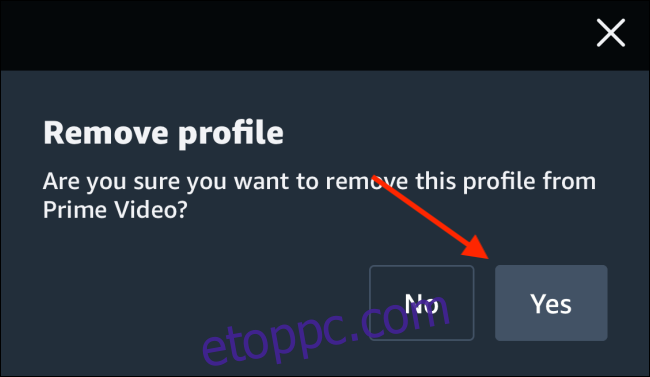Az Amazon Prime Video végre támogatja a profilokat. Csakúgy, mint a Netflix, most is könnyedén megoszthatja Prime Video előfizetését öt másik felhasználóval, így a hírcsatorna zűrzavarmentes marad. Így adhat hozzá és kezelhet profilokat az Amazon Prime Video szolgáltatásban.
Tartalomjegyzék
Új profil hozzáadása az Amazon Prime Videóhoz
A Prime Video-fiók megosztásának egyik legnagyobb bosszúsága az volt, hogy az összes megtekintési előzménye hatással lesz az ajánlásaidra. Most, külön profilokkal, ez a probléma megszűnt.
Az Amazon Prime Video segítségével akár hat profilt is létrehozhat, és támogatja a gyerekek profilját is. Egy fiókból egyszerre legfeljebb három felhasználó streamelhet videót.
A Netflixtől eltérően a Prime Video megjegyzi az utolsó bejelentkezéskor használt profilt, és közvetlenül megnyitja a következő látogatáskor.
Hozzon létre profilokat az asztali webhelyről
Új profil létrehozásához nyissa meg a Prime Video weboldal böngészőjében, és kattintson a Profil ikonra.
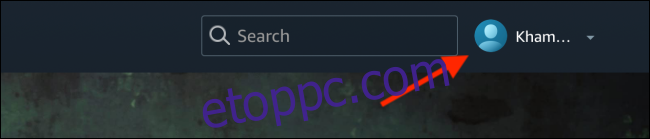
Itt kattintson az „Új hozzáadása” gombra.
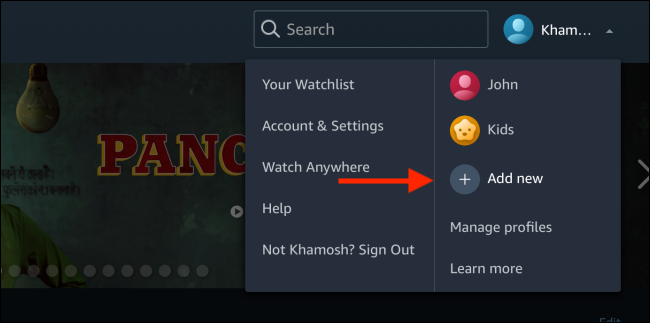
Adjon nevet a profilnak (jelölje be a gyerek beállítását, ha ez egy gyermek profilja), majd kattintson a „Változtatások mentése” gombra.
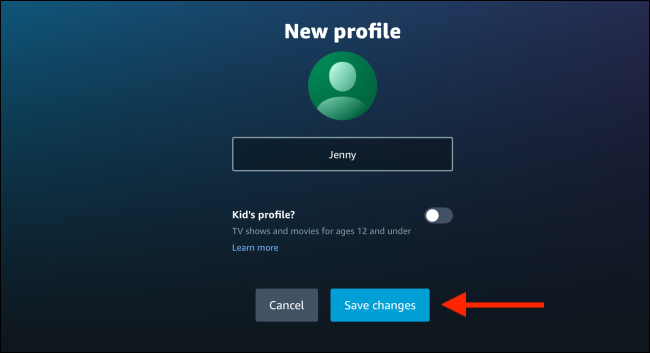
A profilok közötti váltáshoz lépjen vissza a felső eszköztárra, kattintson az aktuális profilra, és válasszon egy másikat.
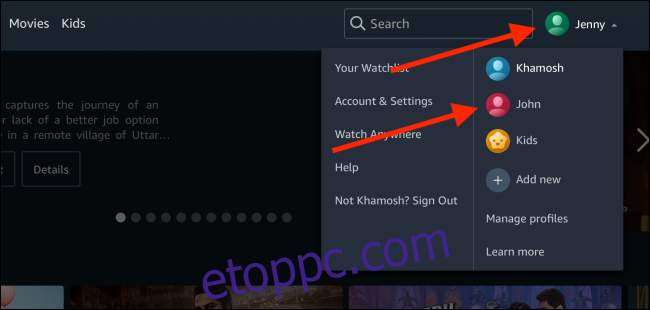
Profilok létrehozása mobilalkalmazásokból
A profilok létrehozásának és a profilok közötti váltásnak a folyamata némileg eltér az Amazon mobilalkalmazásaiban (iPhone/iPad/Android).
Itt érintse meg a „Saját dolgaim” fület a képernyő alján.
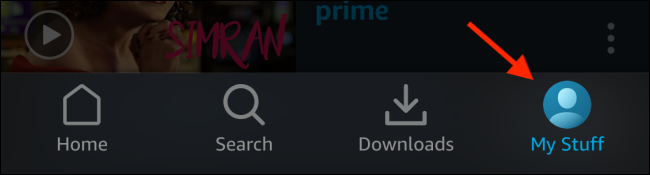
Ezután érintse meg profilnevét a képernyő tetején.
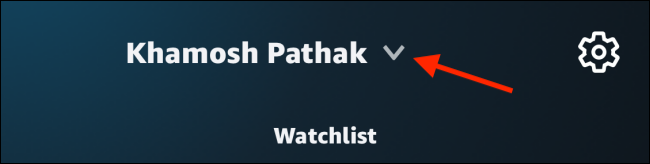
Itt érintse meg az „Új” gombot.
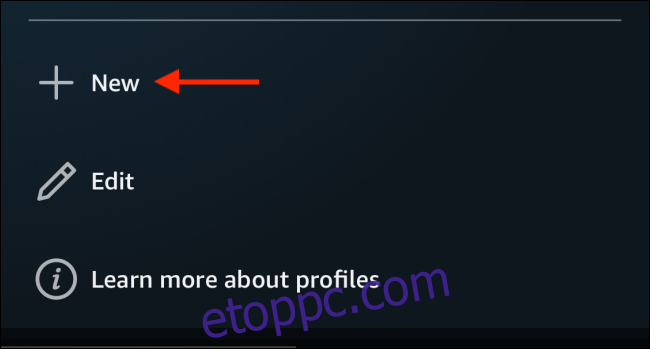
A következő képernyőn adjon nevet a profilnak, majd érintse meg a „Mentés” gombot.
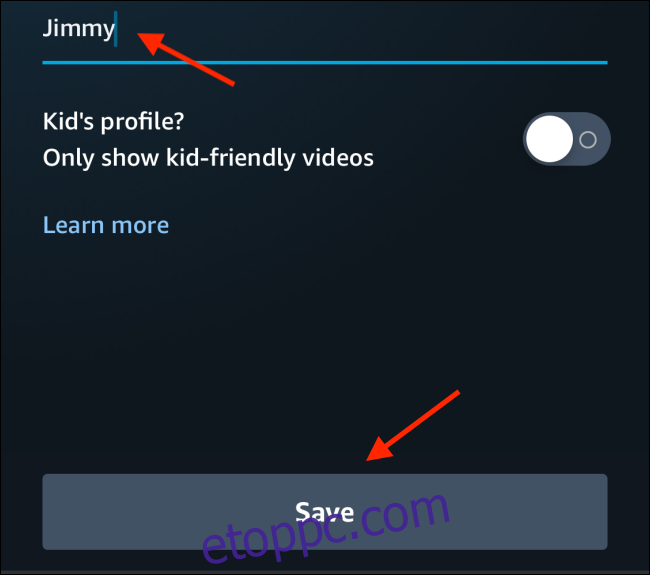
A profilok közötti váltáshoz térjen vissza a Profilok szakaszhoz a Saját cuccok lapon, majd érintse meg a profilt a váltáshoz.
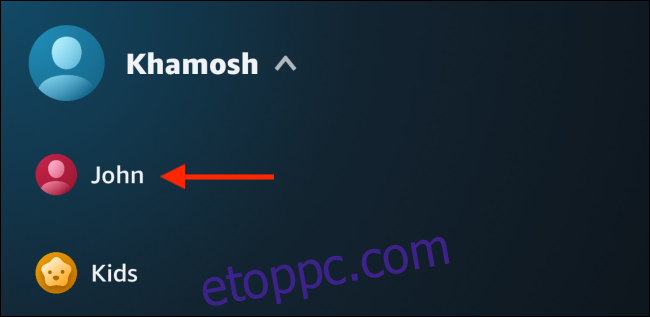
Profilok kezelése az Amazon Prime Videóban
Ha át szeretne nevezni vagy törölni szeretne egy profilt, használhatja a Profilok kezelése funkciót.
Profilok kezelése az asztali webhelyről
Tól Prime Video weboldal, kattintson a profil opcióra az eszköztáron, majd kattintson a „Profilok kezelése” gombra.
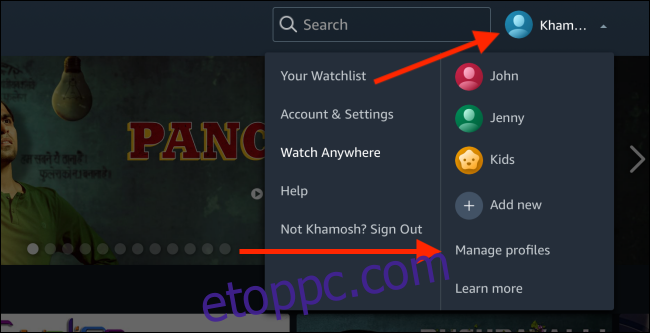
Itt kattintson a „Profil szerkesztése” gombra.
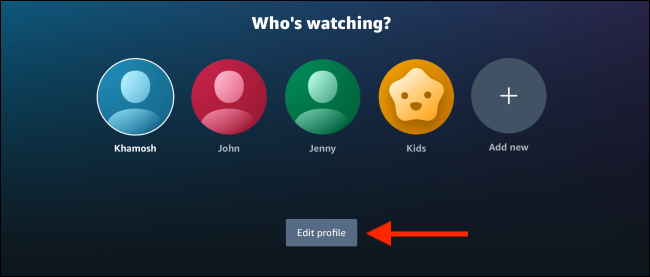
Most kattintson a szerkeszteni kívánt profilra.
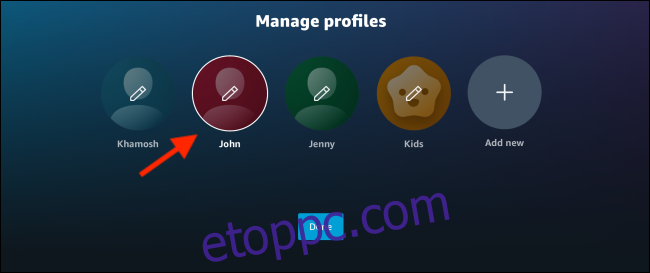
Megváltoztathatja a profil nevét, majd kattintson a „Változtatások mentése” gombra.
Ha törölni szeretne egy profilt, kattintson a „Profil eltávolítása” gombra.
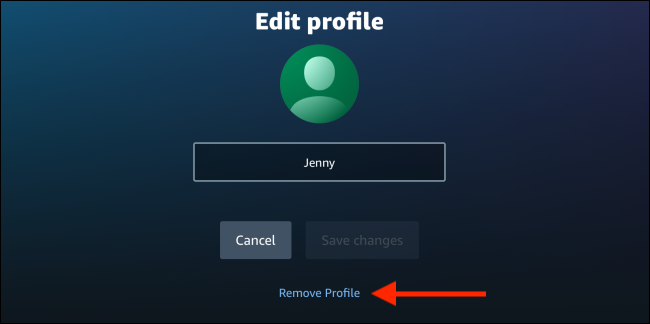
A felugró ablakban kattintson ismét a „Profil eltávolítása” gombra a megerősítéshez. A profil törlődik, és Ön visszatér a kezdőképernyőre.
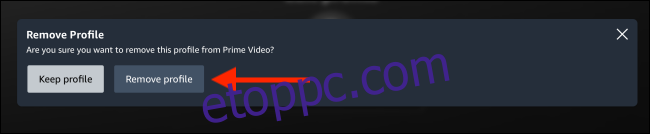
Ezzel a módszerrel törölheti az összes profilt, kivéve a fő számlatulajdonos profilját.
Profilok kezelése a mobilalkalmazásokból
Profil törléséhez a mobil- és táblagépes alkalmazásokból (iPhone/iPad/Android), lépjen a „Saját cuccok” fülre, és érintse meg a képernyő tetején található profilt.
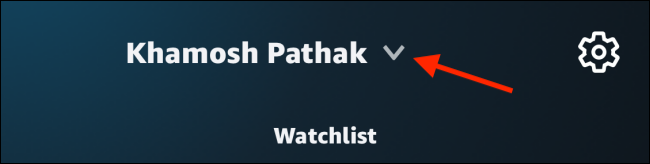
Itt érintse meg a „Szerkesztés” gombot.
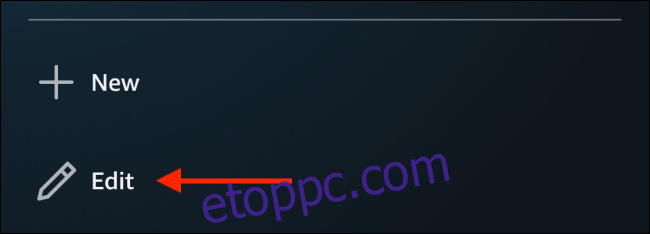
Most érintse meg a ceruza ikont egy profil mellett.
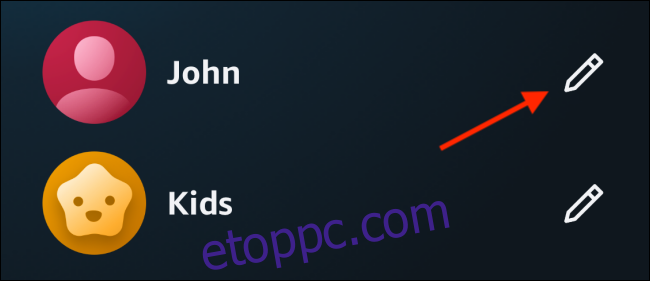
Érintse meg a „Profil eltávolítása” gombot.
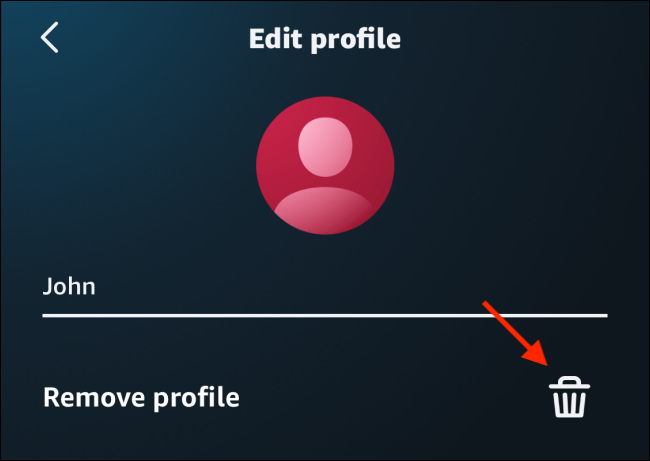
A megerősítő mezőben érintse meg az „Igen” gombot a profil törléséhez.
Most, hogy külön profilja van, jobb ajánlások érdekében távolítsa el a videók előzményei közül azokat a címeket, amelyeket mások néztek a profilodból.